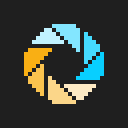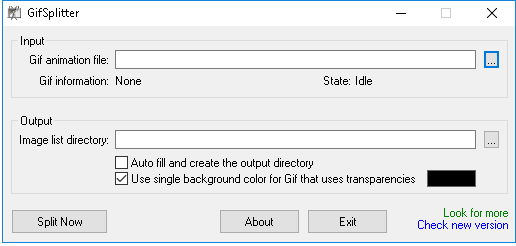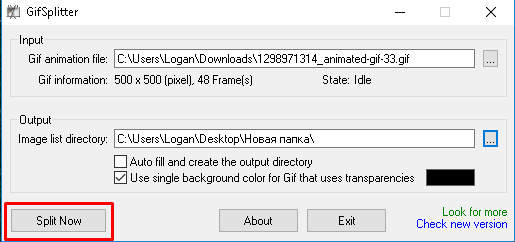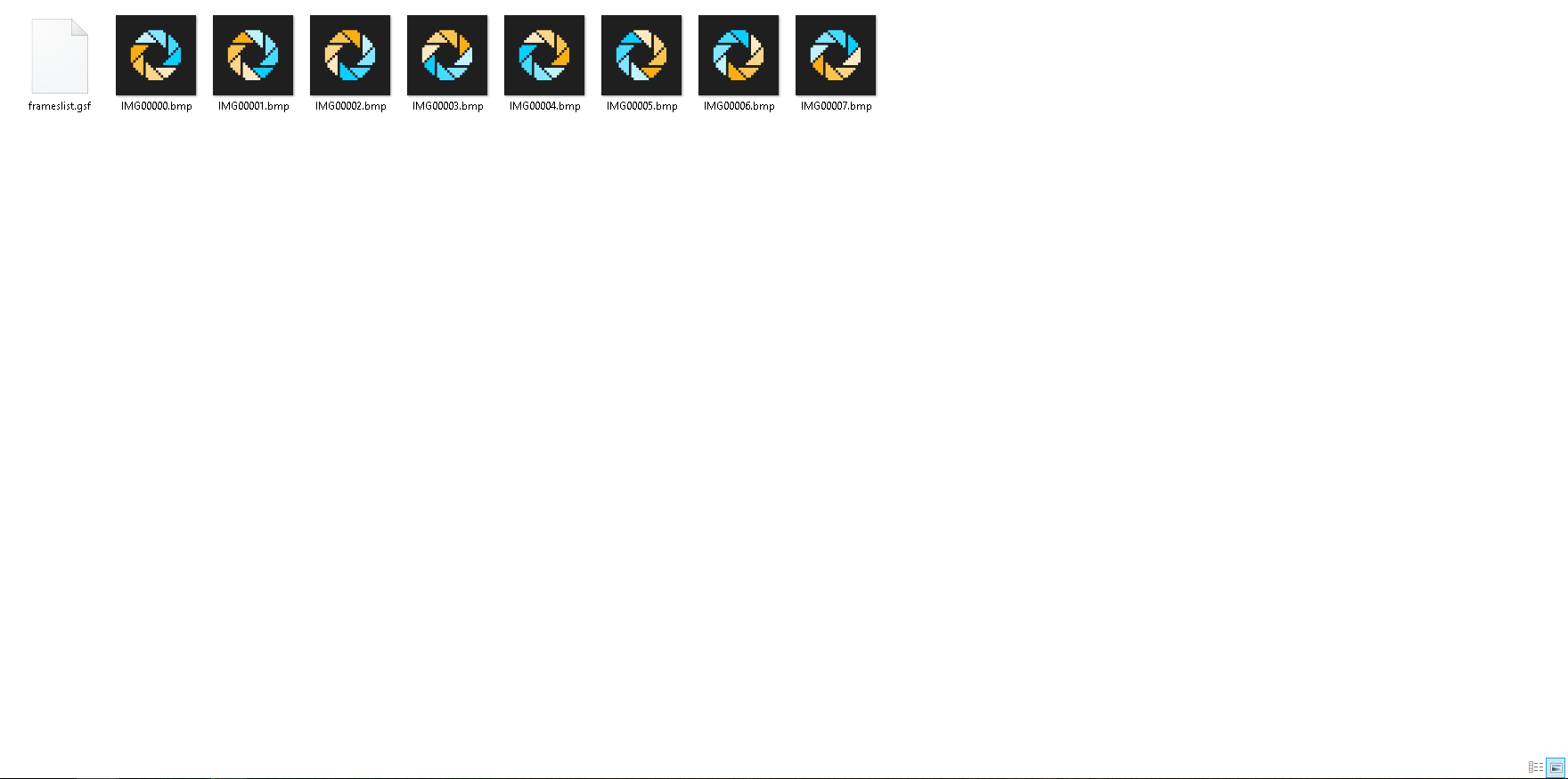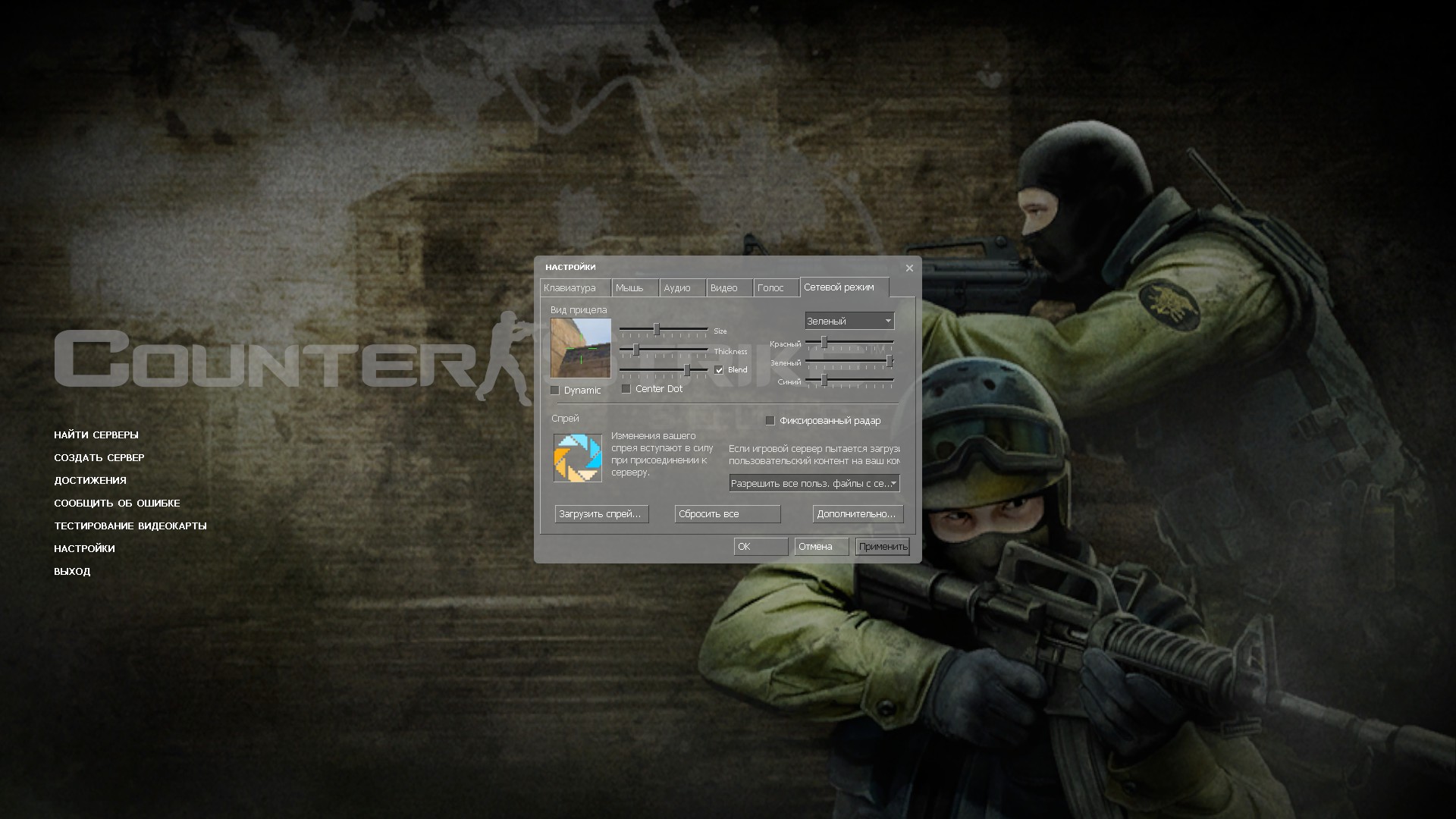Overview
В данном руководстве я покажу как сделать Gif спрей для Counter-Strike: Source.
Первый шаг [Выбор гифки]
Для начала нам нужно выбрать гифку которая и будет спреем. Я выбрал такую гифку:
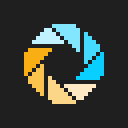
Второй шаг [Программы]
Для создания Gif спрея нам понадобятся 2 программы:
- GifSplitter[downloads.tomsguide.com]
- VTFEdit[nemesis.thewavelength.net]
Третий шаг [Получение кадров с гифки]
Чтобы получить кадры с гифки нам как раз понадобится программа GifSplitter. Она имеет следущий вид:
Где “input’ нужно указать путь к самой гифке, а где “output” нужно указать папку где будут кадры гифки. Советую создать новую папку для кадров. Далее нажимаем кнопку “Split Now”.
Когда программа закончит можно ее закрыть. У нас в папке должны появится кадры гифки:
Теперь программа нам больше не нужна 🙂
Четвёртый шаг [Убираем фон у спрея]
У спрея есть чёрный фон, в игре это будет выглядить не очень красиво по этому нам нужно его убрать. Для этого мы будем использовать программу Paint net.[paintnet.ru] В одном из своих руководств я расказывал как убрать белый фон у спрея.
[link]
Просто закидываем сразу все кадры гифки в Paint net выдиляем всё (Ctrl+A) нажимаем с зажатым Ctrl по чёрному фону, далее нажимаем Ctrl + Shift + X и так делаем с каждым кадром. Далее сохраняем каждый кадр так как показано в том руководстве. (Шестой – седьмой шаг)
Пятый шаг [Собираем кадры в .vtf файл и сохраняем спрей]
Далее нам нужно собрать все кадры в .vtf файл. Для етого нам понадобится программа VTFEdit. Она имеет следущий вид:
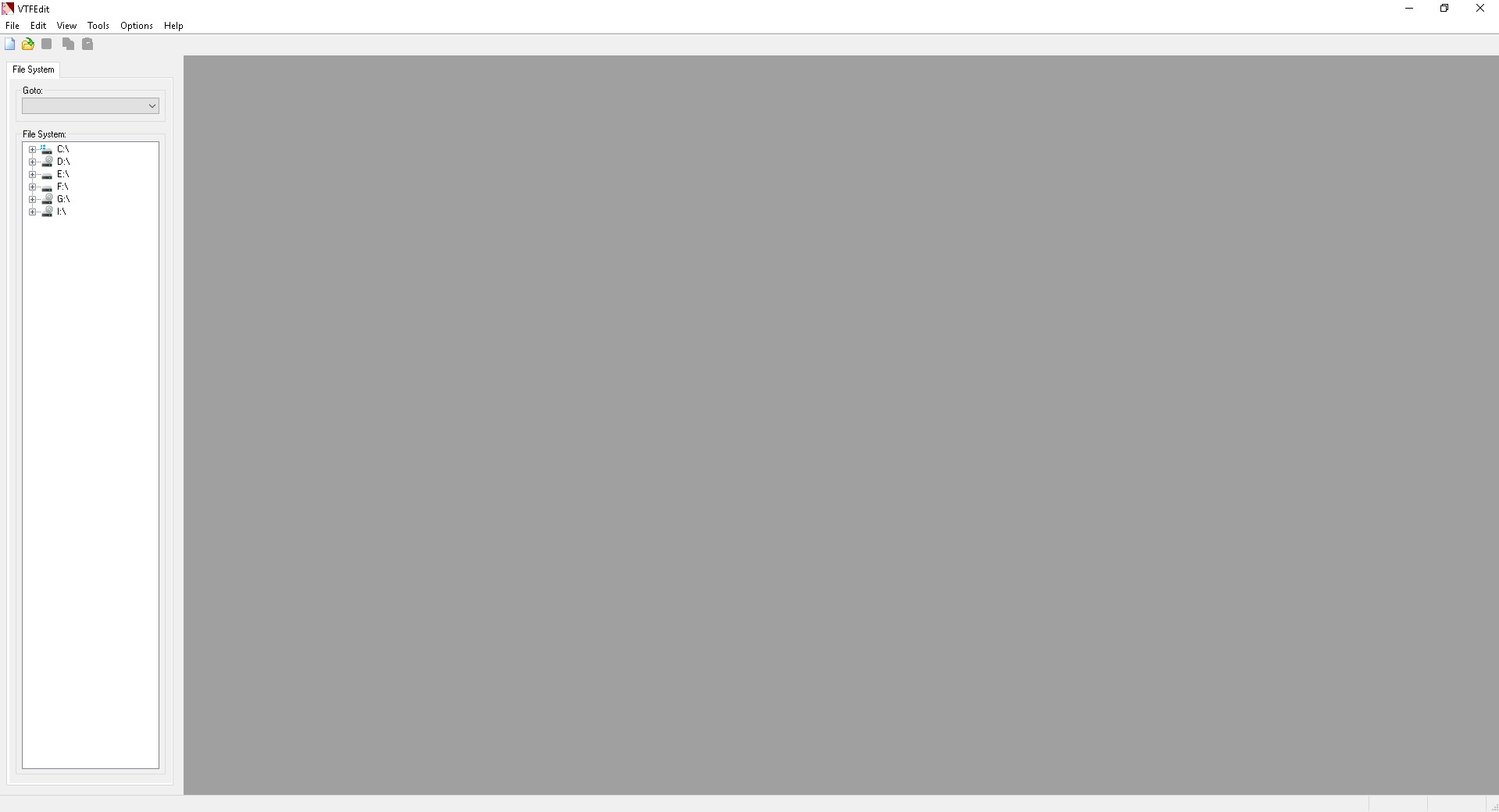
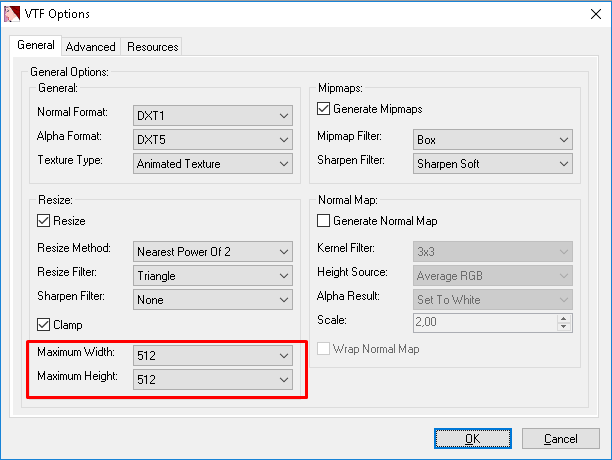
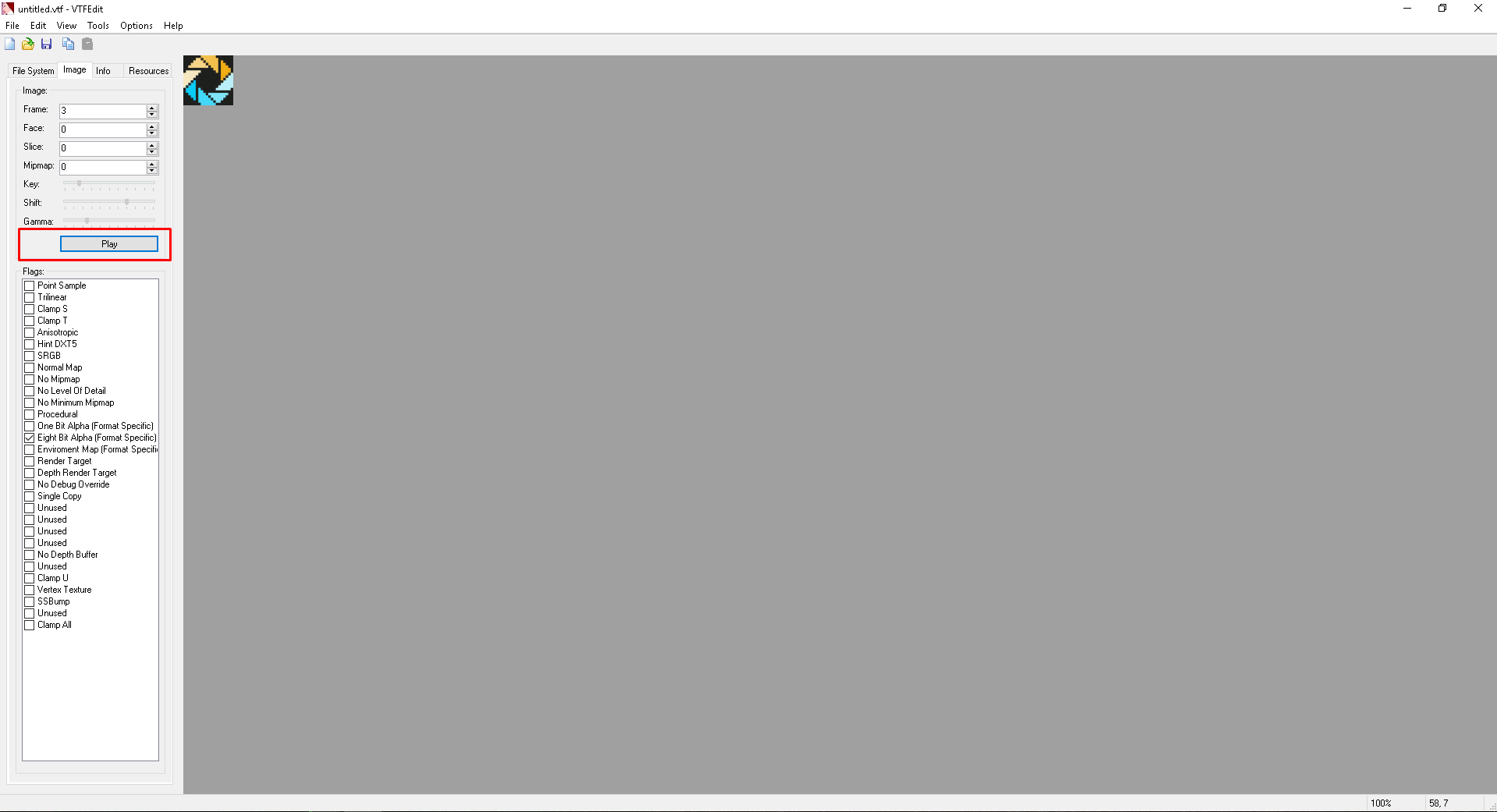
Шестой шаг [Загружаем наш спрей в игру]
Запускаем Counter Strike: Source, заходим в настройки далее сетевая игра, нажимаем на кнопку загрузить спрей ищем наш спрей, далее выбираем его нажимаем Ок и ждём.
Уже в настройках видно что этот спрей уже без чёрного фона т.к мы его убрали)
Когда наш Gif спрей загрузился нажимаем Применить, закрываем окно настроек заходим на сервак и понтуемся и наслаждаемся игрой и gif спреем 🙂
Да кстатии по умолчанию вроде чтобы нанести спрей нужно подойти к стене (или посмотреть вниз чтобы нанести спрей на пол) и нажать англискую букву T. Поменять кнопку спрея можно в настройках.
Конец
Ну вот мы и создали GIf спрей для Counter Strike: Source™. Если вам помогло данное руководство то оцените его и добавте в избранное 🙂

Также по теме спреев для Counter-Strike: Source:
[link]
Так же вы можете посмотреть другие мои руководства🙂
Удачи! 🙂